iPhone: Cómo guardar, compartir y eliminar archivos
Aprenda a guardar una copia de un archivo en su teléfono, a encontrar el archivo por medio de la aplicación Archivos (Files), a compartir un archivo con alguien a través del correo electrónico y a eliminar un archivo que ya no necesite.
Antes de empezar
Antes de empezar, asegúrese de que el iPhone está encendido y cargado por completo. El software operativo también debe estar actualizado.
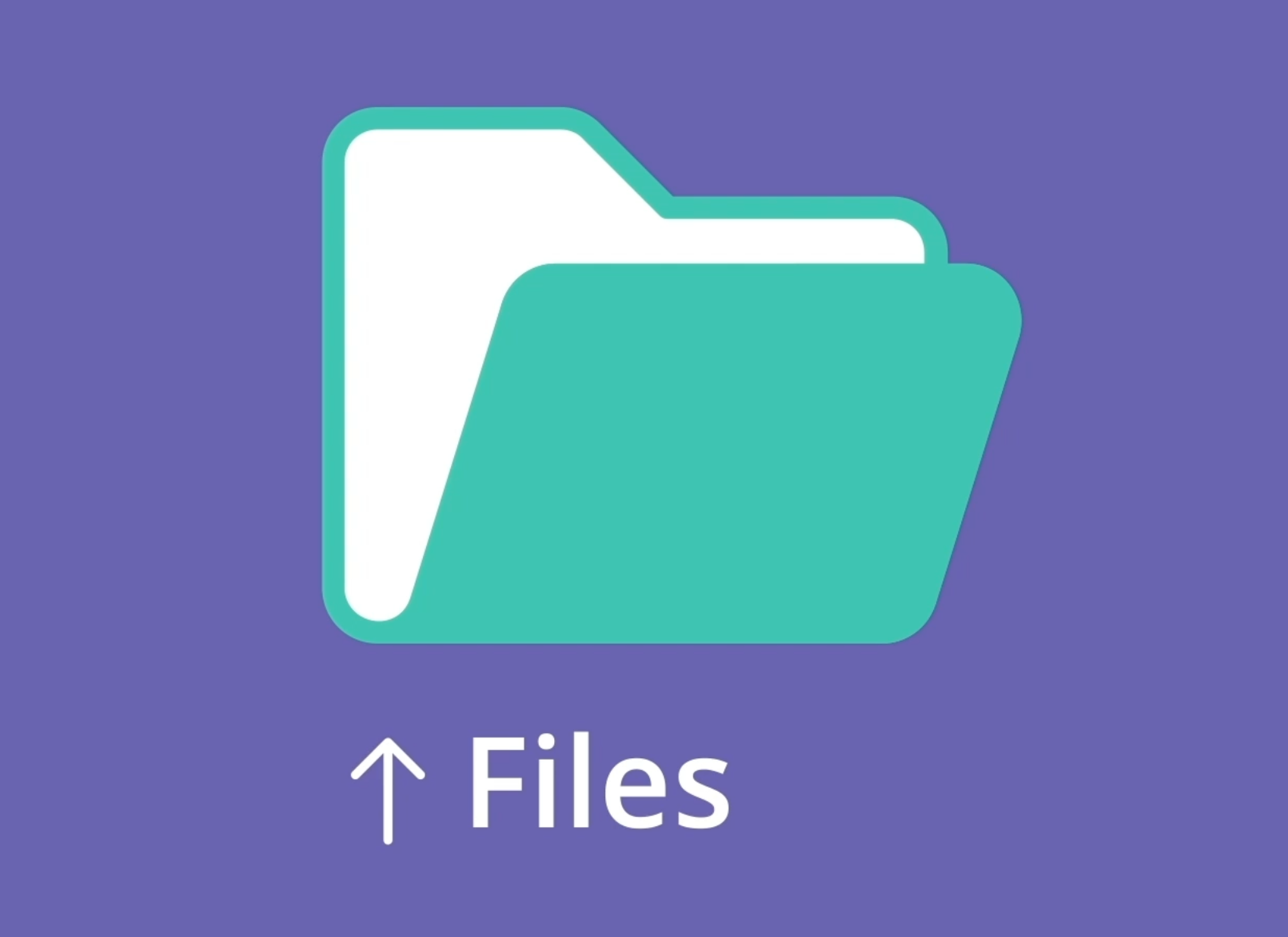
Cómo guardar un archivo adjunto de correo en la aplicación Archivos (Files)
La aplicación Archivos (Files) almacena archivos en su iPhone, a los que puede acceder sin conexión a Internet. Puede utilizar otras aplicaciones para guardar archivos en su iPhone y luego usar la aplicación Archivos (Files) para encontrarlos y verlos más tarde.
Cuando recibe un correo electrónico con un archivo adjunto, puede usar la aplicación Correo (Mail) para guardarlo en el iPhone o para ver el archivo adjunto. Por ejemplo, puede abrir un correo electrónico para ver un documento, como puede ser un itinerario de viaje, como imagen de vista previa del archivo.
- Toque la vista previa para abrir el archivo adjunto a pantalla completa
- Toque el icono Compartir (Share) para abrir el panel de opciones para compartir y seleccione Guardar en Archivos (Save to Files) como opción para compartir
- Asegúrese de que la opción En my iPhone (On My iPhone) está resaltada. Si no lo está, tóquela para resaltarla
- Pulse Guardar (Save). Cuando desaparezca el panel con las opciones para compartir, el archivo habrá quedado guardado en el iPhone.
Cómo usar la función de búsqueda para encontrar y abrir la aplicación Archivos (Files)
Es posible que su pantalla de inicio no tenga un icono para la aplicación Archivos (Files). Para encontrar Archivos (Files) rápidamente, deslice el dedo hacia abajo desde el centro de la pantalla de inicio y verá la barra de Búsqueda (Search). Escriba Archivos (Files) y aparecerá el icono Archivos (Files) como resultado de la búsqueda. Pulse en él para abrir la aplicación Archivos (Files).
Una vez que esté abierta la aplicación Archivos (Files), pulse Explorar (Browse) en la parte inferior de la pantalla. Si no aparece la pantalla En mi iPhone (On My iPhone), use la flecha situada en la parte superior izquierda para ver las opciones de exploración y seleccione En mi iPhone (On My iPhone) para ver todos los archivos que tiene guardados en el teléfono.
- Use la barra de Búsqueda (Search) en esta pantalla para encontrar un archivo determinado
- Para abrir un archivo de la lista, toque sobre él y lo verá a pantalla completa
- Pulse Hecho (Done) para cerrar el archivo y volver a ver la pantalla En mi iPhone (On My iPhone)
- Recuerde que puede acceder a los archivos que guarde en la aplicación Archivos (Files) incluso cuando el iPhone no esté conectado a Internet por wifi ni por una red móvil.
Cómo compartir un archivo desde el teléfono o eliminarlo
Puede compartir archivos con otras personas a través del menú Compartir (Share). En la aplicación Archivos (Files), busque el archivo que desea compartir y pulse sobre él manteniendo el dedo presionado para abrir el panel de opciones.
- Pulse el icono Compartir (Share) para ver el panel de opciones para compartir
- Seleccione el icono azul Correo (Mail) para compartir un archivo por correo electrónico
- Se abrirá la aplicación Correo (Mail) en la pantalla Mensaje nuevo (New Message), con el archivo ya incluido como archivo adjunto al correo
- Introduzca una dirección de correo electrónico en el campo Para (To). También puede añadir un Asunto (Subject). Pulse en el espacio por encima del archivo adjunto si desea escribir un breve mensaje en el correo electrónico.
- Cuando esté listo, pulse Enviar (Send). La aplicación Correo (Mail) se cerrará y volverá a ver la pantalla En mi iPhone (On My iPhone) en la aplicación Archivos (Files).
Para eliminar un archivo, selecciónelo en la lista de archivos En mi iPhone (On My iPhone). Toque y mantenga el dedo pulsado sobre el archivo para que aparezca el panel de opciones y ahí seleccione Eliminar (Delete). Pulse de nuevo Eliminar (Delete) para confirmar que desea eliminar de forma permanente este archivo de su iPhone.
Solo elimine archivos desde la pantalla En mi iPhone (On My iPhone). Eliminar otros archivos puede hacer que su iPhone deje de funcionar correctamente.